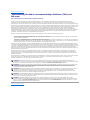Dell™OpenManage™ServerUpdateUtility6.3Benutzerhandbuch
Übersicht
AnwendungdergraphischenBenutzeroberfläche
VerwendungderBefehlszeilenoberfläche
Integration von Server Update Utility mit der Dell Management Console
ServerUpdateUtilitymitDellOpenManageITAssistantintegrieren
BekannteProblemeundhäufiggestellteFragen
Symboldefinitionen
UnterstützungfürModulvertrauenswürdigerPlattform(TPM)undBitLocker
Anmerkungen und Vorsichtshinweise
InformationenindieserPublikationsindÄnderungenvorbehalten.
©2009–2010DellInc.AlleRechtevorbehalten.
DieVervielfältigungoderWiedergabedieserMaterialieninjeglicherWeiseohnevorherigeschriftlicheGenehmigungvonDellInc. ist streng untersagt.
In diesem Text verwendete Marken: Dell, das DELL Logo, OpenManage und PowerEdge sind Marken von Dell Inc.VMware, ESX Server und ESXi Server sind eingetragene Marken
oder Marken von VMware, Inc. in den Vereinigten Staaten bzw. in anderen Gerichtsbarkeiten. Microsoft, Windows, Windows Server, Active Directory, und Internet Explorersind
eingetrageneMarkenderMicrosoftCorporationindenVereinigtenStaatenbzw.anderenLändern.Novell,NetWareundSUSEsindeingetrageneMarkenvonNovellInc.inden
VereinigtenStaatenundanderenLändern.RedHatEnterpriseLinuxisteineeingetrageneMarkevonRedHat,Inc.indenVereinigtenStaatenundanderenLändern.Linuxisteine
eingetragene Marke von Linus Torvalds. Citrix und XenServer sind entweder Marken oder eingetragene Marken von Citrix Systems, Inc. bzw. von einer oder mehrerer ihrer
TochtergesellschaftenundkönnenbeimUnitedStatesPatentandTrademarkOfficeoderPatentämternandererLändereingetragensein.
AndereindiesemDokumentmöglicherweiseverwendeteMarkenundHandelsnamenbeziehensichaufdieentsprechendenEigentümeroderderenProdukte.DellInc.erhebt
keinen Anspruch auf Markenzeichen und Handelsbezeichnungen mit Ausnahme der eigenen.
Juli 2010
ANMERKUNG: EineANMERKUNGmachtaufwichtigeInformationenaufmerksam,mitdenenSiedenComputerbessereinsetzenkönnen.
VORSICHTSHINWEIS: DurchVORSICHTSHINWEISEwerdenSieaufpotenzielleGefahrenquellenhingewiesen,dieHardwareschädenoder
DatenverlustzurFolgehabenkönnten,wenndieAnweisungennichtbefolgtwerden.

ZurückzumInhaltsverzeichnis
BekannteProblemeundhäufiggestellteFragen
Dell™OpenManage™ServerUpdateUtility6.3Benutzerhandbuch
Bekannte Probleme
HäufiggestellteFragen
Bekannte Probleme
Im Folgenden werden einige bekannte Probleme mit dem Dell OpenManage Server Update Utility (SUU) beschrieben.
Dell_PV_Utils_NASDUP.exeschlägtfehl,währendderInvcol-Ausführungzuinitialisieren.
WennSiedasBetriebssystemMicrosoftWindowsServer2003verwenden,benötigenSie.NetFramework2.0,umDell_PV_Utils_NASDUP.exeauszuführen.
Wenn Sie .Net Framework 2.0 nicht haben, kann die folgende Fehlermeldung angezeigt werden:
The application failed to initialize properly (0xc0000135). Click on OK to terminate the application.
(Die Anwendung schlug fehl, richtig zu initialisieren (0xc0000135). Klicken Sie auf OK, um die Anwendung zu beenden.)
Betriebssystemgeräteaktivieren
SUUführtkeineBestandsaufnahmeoderAktualisierungfürGerätedurch,dieimBetriebssystemdeaktiviertsind,obwohldieseGeräteimVergleichsreport
angezeigtseinkönnen.UmdiedeaktiviertenGerätezuaktualisieren,istesnotwendig,imBetriebssystementsprechendeÄnderungenvorzunehmenundSUU
neu zu starten.
Linux-Systeme erfordern die libstdc++-libc6.2-2.so.5- und die libstdc++-libc6.2-2.so.3-
Bibliothek
Auf Linux-Systemen ist es erforderlich, dass libstdc++-libc6.2-2.so.5 und libstdc++-libc6.2-2.so.3SUUausführen.IhrSystemwirddieseBibliotheken
haben, wenn Sie SUSE Linux Enterprise Server oder aktuelle Versionen von Red Hat Enterprise Linux auf ihrem System installiert haben. Wenn Ihr System
dieseBibliothekennichthatundSieaufIhremSystemeineunterstützteVersionvonRedHatEnterpriseLinuxoderSUSELinuxEnterpriseServerausführen,
installieren Sie den compat-libstdc++-RPMüberRedHat.com,überdieRedHat-CD(fürRedHat-Kunden)oderüberdieSUSELinuxEnterpriseServer-CD(für
SUSE Linux-Kunden).
AusführenvonLinux-Aktualisierungen
SUUverwendetdieDellUpdatePackages(DUP)zumAktualisierenverschiedenerSystemkomponenten.WährendeinerLinux-Aktualisierung erstellt DUP die
Datei /var/lock/.spsetup unterVerwendungdesVerschlüsselungsdatei-Dienstprogramms von Linux. Diese Datei wird erstellt, wenn einer der folgenden
Zuständeeintritt:
l Eine Kernel-Panik
l EinNeustartbefehlwährendeinesDUP-Verfahrens, der verhindert, dass ein TERM-SignaleinenVorgangunterbrichtoderanhält
TritteinerdieserZuständeauf,wirdeine/var/lock/.spsetup-Dateierstelltanstattgelöscht,wasdazuführt,dassSUUeineerfolgreicheAktualisierungmeldet
unddenBenutzerzumNeustartendesSystemsauffordert.WennSieSUUerneutausführenunddenVergleichsreportausführen,meldetdas
VergleichsverfahrenkeineÄnderungdesGerätestatus.
TrittdieseSituationauf,ohnedassSieeineAktualisierungausführen,löschenSiedieDatei/var/lock/.spsetup, bevor Sie eine weitere Aktualisierung
ausführen.
SUU und DUP auf einem Red Hat Enterprise Linux-System(Version4)ausführen
Wenn Sie das Red Hat Enterprise Linux-Betriebssystem(Version4)unterVerwendungderCDsfürdasRedHat-Betriebssystem installiert haben, verhindert
der mit dem Betriebssystem gelieferte systemspezifische RAID-Treiber(RedundantesArrayunabhängigerFestplatten),dassdasDUPaufdemSystem
ausgeführtwird.UmdiesesProblemzukorrigieren,installierenSiedenaktualisiertenRAID-Treiber, der auf der DVD Dell Systems Management Tools and
DocumentationzurVerfügungsteht,oderladenSiedenTreibervonderDellSupport-Website unter support.dell.com herunter.
SUU mit der Fortschritts-Optionausführen
Wenn SUU mit der -p-Option(Fortschritt)ausgeführtwird,wirdderSpeicherortdesaktuellenSUU-Instanzprotokolls gemeldet, und nicht der Speicherort des
SUU-Aktualisierungsprotokolls.

AktualisierenmehrererGeräte
Wennmehrere,identischeGeräteaufdemselbenSystemaktualisiertwerden,wendetdasSUUdieAktualisierungaufalleGeräteinstanzenan.WennIhr
System z. B. mit drei Controllern konfiguriert ist, die die Firmware-/Treiberversion1.1,1.2und1.3ausführen,undwenndasRepositoryVersion1.2enthält,
wird bei der Aktualisierung die Firmware-Version1.2aufalleGeräteangewendet.
Aktualisieren von PERC-Firmware
Wenn auf einem System mehrere PowerEdge Expandable RAID-Controller-Karten (PERC) installiert sind, muss die SUU-Aktualisierungmöglicherweisemehrals
einmalausgeführtwerden,damitdieFirmwareallerPERC-Karten aktualisiert wird. Anhand dieses Verfahrens wird sichergestellt, dass alle PERC-Karten
aktualisiertwerden,wennwährenddererstmaligenSUU-Aktualisierung eine Karte oder mehrere Karten nicht aktualisiert werden konnten.
PERC-Aktualisierungspaketekönnenausfallen,wennandereAktivitäten,wiez.B.eineÜbereinstimmungsprüfungodereineHintergrundinitialisierung(BGI)auf
demControllerausgeführtwerden.StellenSievordemAusführendesUpdatePackagesicher,dassmomentankeinesolchenAktivitätenausgeführtwerden.
Systembestandsaufnahme innerhalb derselben Sitzung neu starten
SUUlässtnichtzu,dassdieSystembestandsaufnahmeinderselbenSitzungneugestartetwird,wennimvar- oder tmp-OrdnernichtgenügendSpeicherplatz
vorhanden ist.
Wenn in Linux im var-oder tmp-OrdnernichtgenügendSpeicherplatzvorhandenist,zeigtSUUdiefolgendeFehlermeldungan:
Not enough space available in /var or /tmp folder. Please make sure you have atleast 100MB.
(NichtgenügendSpeicherplatzim/var- oder /tmp-Ordnervorhanden.StellenSiesicher,dassmindestens100MBzurVerfügungstehen.)
StellenSieaußerdemsicher,dassdervar-oder tmp-OrdnergenügendSpeicherplatzenthält,undstartenSiedasSUUneu,umdieSystembestandsaufnahme
zu starten.
SUUvoneinemNetzwerkspeicherortausausführen
l WennSUUvoneinemNetzwerkspeicherortausausgeführtwirdundeineSystembestandsaufnahmeausführt,zeigtSUUimFalleeinesAbbruchsder
VerbindungzumNetzwerkeinenleerenVergleichsreportan.DamitSiedenInhaltdesVergleichsreportsanzeigenkönnen,istsicherzustellen,dassSie
mitdemNetzwerkverbundensind.FührenSieanschließendeinenNeustartvonSUUaus.
l WennSUUvoneinemNetzwerkspeicherortausausgeführtundderVergleichsreportangezeigtwird,aktualisiertSUUkeineKomponenten,wenndie
NetzwerkverbindungabgebrochenwirdundSieanschließendaufdieSchaltflächeAktualisieren klicken. Stellen Sie zum Aktualisieren von Komponenten
sicher,dassSiemitdemNetzwerkverbundensind.FührenSiedanneinenNeustartvonSUUaus.
TemporärenOrdnerlöschen
WennSieSUUvoneinemNetzwerkspeicherortausführen,erstelltdieJREtemporäreDateienimVerzeichnis<%Systemlaufwerk%>:\Dokumente und
Einstellungen\<%Benutzer%>\Lokale Einstellungen\Temp\hsperfdata_<%Benutzer%> in Microsoft Windows oder im /var-Ordner in Linux. Diese
temporärenDateienmüssenmanuellgelöschtwerden.
H661-Firmware aktualisieren
Wenn die CERC-ATA-RAID-Controller mit der H661-Firmware konfiguriert sind, kann SUU die Firmware nicht auf die neuste Version aktualisieren. Verwenden Sie
zum Aktualisieren der Firmware die Option -force, um DUP manuell mit der neusten Firmware-Version anzuwenden.
VirtuellenDatenträgerdesRemoteAccessControllerverwenden
VerwendenSiedenvirtuellenDatenträgernicht,umSUUaufeinemSystemimRemote-Zugriffauszuführen.DurchdiesesVerfahrenwirddieVerbindungzum
virtuellenDatenträgerabgebrochen,wodurchdasSUU-Aktualisierungsverfahrenfehlschlägt.
Sonderzeichen im SUU-Verzeichnisnamen verwenden
SUUschlägtfehl,wennSieesvoneinemVerzeichnisausausführen,dasSonderzeichenwie",:,/,\,$usw.enthält.
Wenn z.B. eine USB-DVD-ROM oder USB-FestplattemitdemBetriebssystemdesSUSELinuxEnterpriseSerververbundenist,kannessein,dassstandardmäßig
einVerzeichnisnamebereitgestelltwird,derSonderzeichenenthält.ZumBeispiel/media/USB:1:2/
EswirdempfohlenwährenddesAusführensvonSUUeinenVerzeichnisnamenohneSonderzeichenzuverwenden.
RAC-DUP-Paketeausführen
WennSieSUUstarten,währendeinRemoteAccessController- (RAC-) DUP-Paket(RAC4/PoderRAC4/i)ausgeführtwird,istesmöglich,dassdieAusführung
des DUP-Paketsfehlschlägt.SiekönnendiesesProblemlösen,indemSieSUUerstdannausführen,wenndieAusführungdesRAC-DUP-Pakets abgeschlossen

ist.
HäufiggestellteFragen
Warum erhalte ich ein Popup-Dialogfeld mit der Meldung "There is no disk in the drive. Please insert a disk into
drive(ImLaufwerkbefindetsichkeinDatenträger.BittelegenSieeinenDatenträgerindasLaufwerkein)"?
Die DVD Dell Server Updates wurde aus dem DVD-Laufwerkausgeworfen,währendSUUausgeführtwurde.FürSUUisteserforderlich,dasssichdieDVD
währendderAusführungimLaufwerkbefindet.
Wenn ich auf einem Linux-System suu -causführe,erhalteichdieFehlermeldung""ProblemexecutingInventory
Collector.(ProblembeimAusführendesBestandsaufnahmensammlers)".WodurchwirddieserFehlerverursacht
und wie kann ich ihn beheben?
FürdieBestandsaufnahmensammler-Unterkomponente des SUU ist es erforderlich, dass die freigegebene libstdc++-libc6.2-2.so.3-Bibliothek auf dem System
installiert ist. Installieren Sie den compat-libstdc++-RPMüberRedHat.comoderüberdieRedHat-CD,wennSieaufdemSystemeineunterstützteVersionvon
RedHatEnterpriseLinuxausführen,oderüberdieCDSUSELinuxEnterpriseServer,wennSieaufdemSystemSUSELinuxEnterpriseServerausführen.
Warum erhalte ich ein Popup-Feld mit dem Titel "Unsafe Removal of Device (Nicht sicheres Entfernen des
Geräts)"?
FüreinenTeilderSUU-Aktualisierungisteserforderlich,dieRückwandplatinen-Firmwarezuaktualisieren.WenndasBetriebssystemdieRückwandplatine
währendeinerFlash-AktualisierungabfragtunddieRückwandplatinenichtreagiert,wirdandasBetriebssystemeinHinweisdaraufausgegeben,dassdas
GerätaufnichtsichereWeiseentferntwurde.NachdemdieBackplane-Firmware aktualisiert wurde, wird eventuell ein Bildschirm eingeblendet, der darauf
hinweist,dasseinneuesGeräthinzugefügtwurde.
WennichzumAusführeneinerAktualisierungdieSUU-GUI verwende, wird eine Meldung angezeigt, in der ich
angewiesenwerde,imBenutzerhandbuchnachmöglichenUrsachendazuzusuchen,warumeinServerobjekt
nicht in der Struktur angezeigt wird.
DamitSieAktualisierungenausführenkönnen,mussaufeinemunterstütztenSystemSUUausgeführtwerden,undSiemüssenüberdieentsprechenden
Benutzerzugriffsberechtigungenverfügen.FürMicrosoft®Windows®müssenSieAdministratorrechtehabenundfürLinuxroot-Berechtigungen. Eine Liste der
unterstütztenServerundBetriebssystemefindenSieinderDell Systems Software Support Matrix auf der Dell Support-Website unter
support.dell.com/manuals.
WarumseheichdenVergleichsreportnicht,wennichSUUausführe?WarumkannichmeinSystemnicht
aktualisieren?
FürSUUisteserforderlich,dassWindows-BenutzerüberlokaleAdministratorrechteverfügen.UmlokaleAdministratorrechtezuerhalten,müssenBenutzer
entwederderGruppelokalerAdministratorenangehörenoderdasKontodeslokalenAdministratorsverwenden.AufLinux-Systemenkönnennurroot-
Benutzer (Benutzer-ID0)denVergleichsreportanzeigenundAktualisierungenausführen.
IcherhaltedieFehlermeldung"Prerequisitesnotmet(Voraussetzungennichterfüllt)".Wassollichtun?
FührenSieeineVoraussetzungsprüfungausundinstallierenSiedieempfohlenenElemente.WeitereInformationenfindenSieimAbschnitt"Vorbedingungen".
Warum erhalte ich die Meldung "Inventory operation exceeded specified time-out (Bestandsaufnahmeverfahren
hatfestgelegtesZeitlimitüberschritten)",wennichversuche,gleichzeitigeinDellUpdatePackageundSUU
auszuführen?
DasgleichzeitigeAusführenvonSUUundeinesseparatenDUPkannzuunerwartetemVerhaltenführen.SUUführtDUPsimHintergrundaus.Ausdiesem
Grundistesnichtnotwendig,dieDUPsauszuführen.FührenSieentwederSUUoderdasDUPaus;führenSienichtbeidegleichzeitigaus.
Ich kann SUU nicht starten. Die Meldung "Another instance of SUU is already running (Eine andere Instanz von
SUUwirdbereitsausgeführt)"wirdangezeigt,obwohlaufdemSystemkeineandereSUU-Instanzausgeführt
wird.
So stellen Sie sicher, dass auf dem System keine andere SUU-Instanzausgeführtwird:
ÖffnenSieaufSystemen,dieWindows-Betriebssystemeausführen,denWindows-Task-Manager, klicken Sie auf das Register Anwendungen und ermitteln
Sie,obSUUausgeführtwird.
ÖffnenSieaufSystemen,dieLinux-Betriebssystemeausführen,einenTerminal,undgebenSiedenBefehlps -eaf | grep suu ein, um zu ermitteln, ob SUU
ausgeführtwird.

WirdSUUausgeführt,schließenSiedieAnwendungundführeneinenNeustartvonSUUaus.
WirdkeineandereInstanzvonSUUausgeführt,wurdeSUUeventuellauseinembestimmtenGrundabruptheruntergefahren.DiesführtzurErstellungvon
Verschlüsselungsdateien.UmdieseVerschlüsselungsdateienaufSystemenzulöschen,aufdeneneinWindows-Betriebssystemausgeführtwird,navigieren
Sie auf das Verzeichnis <%Systemlaufwerk%>:\dell\suuundlöschendieDateisuu.lck.
UmdieVerschlüsselungsdateienaufSystemenzulöschen,aufdeneneinLinux-Betriebssystemausgeführtwird,führenSiediefolgendenBefehleaus:
chattr -i suu.lck
rm -f suu.lck
HierdurchwirddieVerschlüsselungsdateiausdemProtokollverzeichnisentfernt,dassichstandardmäßigunter/var/log/dell/suu befindet.
IchkannServerAdministratornichtstarten,nachdemicheineAktualisierunganhandvonSUUausgeführthabe.
ManchmalkönnennachderAktualisierungvonServerAdministratoranhanddesSUUeinigederServiceAdministrator-Dienstenichtausgeführtwerden.
Starten Sie das System neu und starten Sie Server Administrator.
Ich kann BIOS-Versionen nicht unter Verwendung des SUU aktualisieren.
Bei Systemen mit einem TCG 1.2-konformen TPM-Chip(ModulvertrauenswürdigerPlattform)schlagenBIOS-Aktualisierungen unter Verwendung von SUU und
DUP fehl, wenn alle folgenden Punkte zutreffen:
l Die BitLocker-LaufwerkverschlüsselungsfunktionvonMicrosoftWindowsistaktiviert.
l Die Funktion des ModulsvertrauenswürdigerPlattform wurde (unter Verwendung des BIOS) auf EIN mit Pre-Boot Measurement eingestellt.
Informationen zu TPM-Sicherheitseinstellungen finden Sie in der Dell OpenManage Server Administrator-Onlinehilfe oder im Dell OpenManage Server
Administrator-Benutzerhandbuch. Dieses Handbuch ist auf der Dell Support-Website unter support.dell.com/manualsverfügbar.
Einzelheiten zu diesem Fehler befinden sich in den Protokolldateien unter <%Systemlaufwerk%>:\dell\suu (auf Microsoft Windows)
und /var/log/dell/suu (auf Linux-Systemen).
FührenSiezumerfolgreichenAktualisierenvonBIOSaufsolchenSystemenfolgendeSchritteaus:
1. Deaktivieren Sie die BitLocker-LaufwerkverschlüsselungsfunktionvonMicrosoftWindows.InformationenzumDeaktivierendieserFunktionfindenSiein
der Microsoft-Dokumentation unter www.microsoft.com.
2. FührenSieeinenNeustartdesSUUausundaktualisierenSiedasBIOS.
3. Starten Sie das System neu.
4. Aktivieren Sie die BitLocker-LaufwerkverschlüsselungsfunktionvonWindowsneu.InformationenzumAktivierendieserFunktionfindenSieinder
Microsoft-Dokumentation unter www.microsoft.com.
Details zum TPM finden Sie unter "UnterstützungfürModulvertrauenswürdigerPlattform(TPM)undBitLocker".
IchkannSUUnichtausführen.DieMeldung"SUULoggingSystemhasfailed:Thereisnotenoughspaceonthedisk
(SUU-Protokollierungssystemfehlgeschlagen:NichtgenügendSpeicheraufFestplatte)"wirdangezeigt.
StellenSiebeimAusführendesSUUsicher,dassdasProtokollverzeichnis, das unter <%Systemlaufwerk%>:\dell\suu (auf Windows-Betriebssystemen)
und unter /var/log/dell/suu (auf Linux-Betriebssystemen) festgelegt ist, mindestens 10MB freien Speicher hat.
SiekönnenzumSpeichernderProtokolldateienaucheinanderesVerzeichnisangeben.WeitereEinzelheitenbefindensichunterdenSUU-
Befehlszeilenoptionen.
ZurückzumInhaltsverzeichnis

ZurückzumInhaltsverzeichnis
Symboldefinitionen
Dell™OpenManage™ServerUpdateUtility6.3Benutzerhandbuch
TabelleA-1führtdieSymboleauf,diedenAktualisierungsstatuseinerKomponenteimVergleichsreportanzeigen.
Tabelle A-1.SymboleundAktualisierungsstatus
ZurückzumInhaltsverzeichnis
Symbol
Status
DiegegenwärtiginstallierteVersionderHardwarekomponenteoderderDellOpenManage-Komponente ist identisch mit der Version der
Komponente im Repository. Eine Erweiterung ist nicht notwendig.
DieVersiondergegenwärtiginstalliertenKomponenteistneueralsdieVersionderKomponenteimRepository.KlickenSieaufdieSchaltfläche
Zurückstufen,umdieVersiondergegenwärtiginstalliertenKomponenteaufdieVersionimRepositoryzuaktualisieren.
DieVersiondergegenwärtiginstalliertenKomponenteistälteralsdieVersionderKomponenteimRepository,undsiewirderweitertwerden.
DieAktualisierungwurdeerfolgreichdurchgeführt.DamitdieÄnderungenwirksamwerdenkönnen,isteinNeustartdesSystemserforderlich.
Dieses Symbol kennzeichnet beliebige oder alle der folgenden Szenarios:
l DieAktualisierungwirdaufdiesemSystemnichtunterstützt.SUUbeendetdieaktuelleSitzungundesisteventuellnotwendig,SUUneuzu
starten, um fortzufahren.
l EsliegteinHardwareabhängigkeitsfehlervor.
Nach einem Aktualisierungsvorgang ist ein Paket ausgefallen.
Ein Hardware- oder Softwarevoraussetzungsfehler.

ZurückzumInhaltsverzeichnis
ServerUpdateUtilitymitDellOpenManageITAssistantintegrieren
Dell™OpenManage™ServerUpdateUtility6.3Benutzerhandbuch
Softwareaktualisierungsfunktion verwenden
Dell™OpenManage™ITAssistantermöglichtIhnendieeinzelnenDellUpdatePackagesodervollständigeSystembündelindaszentraleRepositoryzuladen.
ITAssistantvergleichtdanndiePaketemitdenVersionenvonSoftware,diederzeitaufdenEnterprise-Systemenausgeführtwerden.Siekönnendann
entscheiden,obnichtübereinstimmendeSystemeentwedersofortodergemäßeinemvonIhnenfestgelegtenZeitplanaktualisiertwerden.SiekönnenServer
UpdateUtility(SUU)mitITAssistantverwenden,ummehrereSystemeineinereinzelnenSitzungzuaktualisieren.
SiekönnendieAnsichtderPaketinformationenauchnachBetriebssystem,Gerätenamen,KomponentennamenundSoftwaretypanpassen.
Softwareaktualisierungsfunktion verwenden
FührenSiezumVerwendenderSoftwareaktualisierungsfunktionfolgendeSchritteaus:
1. Legen Sie die DVD Dell Server Updates in das DVD-Laufwerk ein.
2. Melden Sie sich bei IT Assistant an:
a. DoppelklickenSieaufdemDesktopdesSystemsaufdasSymbolfürITAssistant.
Das Dialogfeld Anmelden wird eingeblendet.
GebenSiefürdenRemote-Zugriff auf IT Assistant https://<Computername>:2607 ein.
b. Geben Sie einen Benutzernamen und ein Kennwort ein.
c. WählenSieActive Directory-Anmeldungaus,wennSiedieBenutzerinformationenunterVerwendungdesMicrosoftActiveDirectory®-Plugin
konfigurierthaben.DieBerechtigungen,dieIhneninITAssistantzustehen,hängenvondendefiniertenBenutzereinstellungenab.
Weitere Informationen zum Einrichten von rollenbasiertem Zugriff befinden sich im Dell OpenManage IT Assistant-Benutzerhandbuch. Informationen
zumInstallierendesActiveDirectory-PluginundzurErweiterungdesActiveDirectory-SchemasfürITAssistantfindenSieimDell OpenManage
Management Station Software-Installationshandbuch.
d. Klicken Sie innerhalb von 5 Minuten auf OK.AndernfallswirdITAssistantnichtordnungsgemäßgeladenundbestimmtekritischeFunktionen
funktionieren eventuell nicht.
WährenddesStartsvonITAssistantkönnenmehrerePopupserscheinen.WählenSiezumAkzeptiereneinesAuthentifizierungszertifikatsund
zum Minimieren der Popup-Fenster Zertifikat anzeigen ® Zertifikat installieren(fallsvorhanden)aus,oderwählenSiealsAntwortaufdie
Aufforderung, das Zertifikat zu akzeptieren, die Option Immer aus.
3. Klicken Sie in IT Assistant auf Verwalten und dann auf Softwareaktualisierungen.
Die Repositorys werden in einer hierarchischen Strukturansicht angezeigt, wobei die Softwareaktualisierungs-RepositorysübergeordnetunddasIT
Assistant-Repository untergeordnet ist.
4. Klicken Sie im linken Bereich des Fensters Softwareaktualisierungen mit der rechten Maustaste auf Softwareaktualisierungs-Repositoryundwählen
Sie Repositorysöffnen(Aktualisierungs-CD/DVD) aus.
5. Wechseln Sie im Fenster Öffnen zu Ihrem CD-/DVD-Laufwerk, doppelklicken Sie auf das Repository-Verzeichnis und dann auf catalog.xml.
AlsStandardeinstellungwerdendieDellUpdatePackagesunddieSystemaktualisierungssätzefürjeneSystemeinIhremNetzwerkangezeigt,diedurch
IT Assistant ermittelt und inventarisiert wurden. Klicken Sie auf das Register Klassische Ansicht, um alle Dell Update Packages und
Systemaktualisierungssätze,dieaufderDVD Dell Server Updatesverfügbarsind,anzuzeigen.
FürweitereInformationenzumAktualisierenderSoftwareaufdemDell-System, siehe Hilfe zu Dell OpenManage IT Assistant oder Benutzerhandbuch zu Dell
OpenManage IT Assistant.
ZurückzumInhaltsverzeichnis
ANMERKUNG:Wenn Einfache Anmeldung konfiguriert ist, wird das Dialogfeld Anmelden nicht angezeigt.

ZurückzumInhaltsverzeichnis
Integration von Server Update Utility mit der Dell Management Console
Dell™OpenManage™ServerUpdateUtility6.3Benutzerhandbuch
Handbuch zum Einstieg
Verwendung der Patch-Verwaltungsfunktion
DieDell™ManagementConsoleistdieneueGenerationder"One-to-Many"-Systemverwaltungsanwendungen,dieeineähnlicheFunktionalitätwieder
DellOpenManage™ITAssistantbietet,undverbesserteErmittlungs-, Bestandsaufnahme-, Überwachung- und Berichtsfunktionen. Dies ist eine webbasierte
graphischeBenutzeroberfläche(GUI),dieaufeinerManagementStationineinerNetzwerkumgebunginstalliertwird.
DieDellManagementConsoleermöglichtIhnen,dieDellUpdatePackages(DUPs)ineinlokalesRepositoryIhrerVerwaltungsstationzuimportieren.DieDell
ManagementConsolevergleichtdanndiePaketemitdenVersionenderKomponenten,diegegenwärtigindenVerwaltungssystemeninIhremNetzwerk
vorhandensind.Siekönnenentscheiden,obnichtübereinstimmendeSystemeentwedersofortodergemäßeinemvonIhnenfestgelegtenZeitplanaktualisiert
werden.SiekönnendasServerUpdateUtility(SUU)mitderDellManagementConsoleverwenden,ummehrereSystemeineinereinzigenSitzungzu
aktualisieren.
Handbuch zum Einstieg
Die Patch-VerwaltungsfunktioninderDellManagementConsoleermöglichtIhnen,dieHardware- und Softwarekomponenten Ihres verwalteten Systems zu
aktualisieren.
SiekönnendieAnwendungderDellManagementConsoleüberdieDVDDellManagementConsole installieren oder von der Dell-Website unter
www.dell.com/openmanage herunterladen und installieren. Weitere Informationen zur Installation der Dell Management Console finden Sie im
Benutzerhandbuch zur Dell Management Console.
Verwendung der Patch-Verwaltungsfunktion
FührenSiezumVerwendenderPatch-Verwaltungsfunktion die folgenden Schritte aus:
1. Legen Sie die DVD Dell Server Updates in das DVD-Laufwerk ein.
2. Doppelklicken Sie zum Starten der Anwendung auf Ihrem Desktop auf das Symbol Dell Management Console.
3. In der Dell Management Console klicken Sie auf Startseite und dann auf Patch-VerwaltungfürDellServersHome.
DieÜbersichtsinformationenfürPatch-Verwaltung werden im Abschnitt Zum Einstieg im linken Fensterbereich angezeigt. Der Abschnitt Zum Einstieg
zeigtLinkszudenSchrittenan,dieSiebefolgenmüssen,umdenAktualisierungsvorgangzusteuern.
4. Im Abschnitt Zum Einstieg klicken Sie auf Proxy konfigurieren.
Die Seite Server-Benachrichtigungseinstellungen wird angezeigt. Wenn sich der Benachrichtigungsserver und die verwalteten Systeme innerhalb der
FirewallIhrerOrganisationbefinden,bietetdieEinrichtungeinesProxyServerseinesichereMethode,PatchesabzurufenoderLösungenvonexternen
Webseiten herunterzuladen.
a. Klicken Sie auf das Register Proxy.
b. WählenSiedieOptionSpezifische Proxy-Einstellungen verwenden aus.
c. Geben Sie im Feld Proxy Server die URL Ihres Proxy Servers ein.
d. GebenSieeinenautorisiertenBenutzernamenundeinautorisiertesKennwortein,wennSieübereinengesichertenProxySerververfügen.
e. Klicken Sie auf Testeinstellungen, um die Proxy Server-Einstellungenzuüberprüfen.
f. Der Server versucht, zu einer externen Website eine Verbindung herzustellen, um die Informationen zu den Proxy-Einstellungenzubestätigen.
FallseineFehlermeldungangezeigtwird,währendSiedieEinstellungentesten,stellenSiesicher,dassIhreAnmeldeinformationenzur
Authentifizierungkorrektsind,dassIhrProxyServerausgeführtwirdunddasskeineallgemeinenNetzwerkfehlervorliegen.
g. WählenSiefürFTP-Einstellungen die Option Keine aus.
h. Klicken Sie auf OK.
5. Im Abschnitt Zum Einstieg klicken Sie auf DUP-Katalog herunterladen.
Die Seite DUP-Katalog importieren wird angezeigt.
a. Legen Sie im Feld KatalogdenSpeicherortfürdieDateicatalog.cabfest.DerStandardspeicherort lautet <%Systemlaufwerk%
>:/SUU/repository/catalog.cab.
b. Legen Sie im Feld VoraussetzungendenSpeicherortfürdieDateipre- req.cab fest. Der Standardspeicherort lautet <%Systemlaufwerk%
>:/SUU/etc/pre-req.cab.
c. Klicken Sie auf Änderungenspeichern.
ANMERKUNG: SiekönnendieAusführungdesKatalog-Importverfahrenszeitlichsoplanen,dassesfürSiepraktischist.

6. Im Abschnitt Zum Einstieg klicken Sie auf Bestandsaufnahmekatalog herunterladen.
Die Seite Dell Bestandsaufnahmensammler importieren wird angezeigt. Bestandsaufnahmensammler wird verwendet um Hardwareinformationen wie
BIOS-, Firmware- undTreiberversionenderKomponenten,dieaufIhrenverwaltetenSystemeninstalliertsind,zusammeln.Siemüssenvonder
Webseite SolutionSam die .cab-Dateien herunterladen, die das Bestandsaufnahmensammler-Hilfsprogramm enthalten.
a. WählenSiedieOptionWeb-URL aus.
b. Legen Sie in den Windows- und Linux-Feldern die folgenden Standardspeicherorte fest:
Tabelle 4-1.StandardspeicherortdesBestandsaufnahmensammlersinderDellManagementConsole,Patch1.0
c. Klicken Sie auf Änderungenspeichern.
7. Im Abschnitt Zum Einstieg klicken Sie auf LösungfürglobaleEinstellungen.
Die Seite Dell Anbieter Konfiguration wirdangezeigt.HierkönnenSiedenSpeicherortbestimmen,andendieDUP-Pakete heruntergeladen werden
sollen.
a. WählenSiedasRegisterAllgemein aus.
b. WählenSiedieOptionAuthentizitätderheruntergeladenenDell- Paketeüberprüfen aus.
c. Geben Sie im Feld Lokaler Speicher im Abschnitt Speicherort der heruntergeladenen DUPs den Speicherort des SUU-Repository ein, von wo
aus die DUPs heruntergeladen werden sollen. Geben Sie z. B. <%Systemlaufwerk%>:\SUU\repository ein.
d. Geben Sie im Feld Zu Speicherort im Abschnitt Speicherort der heruntergeladenen DUPs C:\Program
Files\Altiris\PatchManagementDell\Downloadsein.DiesistderPfad,aufdemdieDUPsgespeichertwerdenmüssen.
e. Klicken Sie auf Anwenden.
8. Klicken Sie im Abschnitt Zum Einstieg auf Altiris Agent installieren,umdenAgentenaufIhrenverwaltetenSystemenzuinstallieren.Siebenötigenden
Altiris-AgentenaufdenverwaltetenSystemen,damitSiedenVergleichsreportausführenundanzeigenkönnen.
9. ZurAnsichtdesVergleichsreportsführenSiedieÜbereinstimmungsprüfungdurch.
DerVergleichsreportzeigtdiederzeitinstalliertenKomponentengegenüberdenzurAktualisierungverfügbarenKomponentenfürjedesverwaltete
System in Ihrem Netzwerk an.
AusführlicheInformationenzurAnwendungderPatch-Verwaltungsfunktionen finden Sie im Benutzerhandbuch zur Dell Management Console.
ZurückzumInhaltsverzeichnis
Betriebssystem
Web-URL
Windows
http://www.solutionsam/.com/imports/7_0/Patch/Dell/dellinvtool_windows.cab
Linux
http://www.solutionsam/.com/imports/7_0/Patch/Dell/dellinvtool_linux.cab
ANMERKUNG: SiekönnendieAusführungdesHilfsprogrammsBestandsaufnahmensammlerzeitlichsoplanen,dassesfürSiepraktischist.
ANMERKUNG: SiekönnendieInstallationdesAltiris-Agentenzeitlichsofestlegen,dassesfürSiepraktischist.AusführlicheInformationenzur
Installation des Altiris-Agenten finden Sie in der Hilfe zur Dell Management Console.

ZurückzumInhaltsverzeichnis
Übersicht
Dell™OpenManage™ServerUpdateUtility6.3Benutzerhandbuch
Was ist neu in dieser Version?
Funktionen von vorhergehender Version
UnterstützteBetriebssysteme
GUI und CLI
WeiterenützlicheDokumente
Dell™OpenManage™ServerUpdateUtility(SUU)isteineAnwendung,dieAktualisierungenfürdasSystemidentifiziertundaufIhremSystemanwendet.Das
SUU kann zum Aktualisieren des Dell-SystemsoderzumAnzeigenverfügbarerAktualisierungenfürSystemeverwendetwerden,diedasSUUunterstützt.
DasSUUvergleichtdieVersionenvonKomponenten,diegegenwärtigaufdemSysteminstalliertsind,mitdenAktualisierungskomponenten,dieaufderDVD
Dell Server Updatesverpacktsind.DasSUUzeigtdaraufhineinenVergleichsreportderVersionenanundbietetdieOptionzumAktualisierenderKomponenten
an.
Was ist neu in dieser Version?
Ab SUU 6.3 zeigt SUU-Auto-Launch die Repository Manager-GUI an, wenn Sie die SUU-DVD in ein nicht-unterstütztesSystemeinfügen,dasMicrosoftWindows
als Betriebssystem hat.
SiekönnendenRepositoryManager(RM)verwenden,umbenutzerdefinierteRepositorysvomSUU-Repository, das auf dem SUU-Datenträgerverfügbarist,
anzuzeigen, zu verwalten und zu erstellen.
WennSieInternetverbindunghaben,dannzeigtderVergleichsreportaucheinenLinkfürjedeaufgeführteAktualisierungan.DasKlickenaufdenLinkleitetSie
zur Dell Support-Website unter support.dell.com um.
Funktionen von vorhergehender Version
In SUU 2.0.0 sind IPMI-Treiber als Teil der Linux-Betriebssysteminstallationinstalliert.SiekönnenmitdemSUUkeineIPMI-Treiberinstallieren.Außerdemprüft
das SUU nicht auf IPMI-Treiberinstallationen.
UnterstützteBetriebssysteme
Microsoft Windows-Betriebssysteme
l Microsoft Windows Server®2003 R2 Web, Standard und Enterprise Editionen mit SP2 (32-Bit x86)
l Microsoft Windows Server 2003 R2 Standard, Enterprise und Datacenter x64 Editionen mit SP2
l MicrosoftWindowsSmallBusinessServer2003StandardundPremiumEditionenmitSP2
l Microsoft Windows Server
2008 Core Web, Standard und Enterprise Editionen (32-Bit x86) mit SP2
l Microsoft Windows Server 2008 Core Standard, Enterprise und Datacenter Editionen (x64) mit SP2
l MicrosoftWindowsEssentialBusinessServer2008StandardundPremiumEditionen
l MicrosoftWindowsSmallBusinessServer2008StandardundPremiumEditionen
l Microsoft Windows Storage Server 2008 R2 Express, Workgroup, Standard und Enterprise Editionen
l Microsoft Windows Unified Data Storage Server 2008 Workgroup, Standard und Enterprise Editionen
l Microsoft Windows Server 2003 Compute Cluster Edition und Microsoft Windows Server 2008 HPC Edition
Linux-Betriebssysteme
l SUSE
®
Linux Enterprise Server 11 SP1
l SUSE Linux Enterprise Server 10 SP3
l Red Hat
®
Enterprise Linux
®
5 Server (Aktualisierung 5) (x86_32)
ANMERKUNG: Nur Benutzer mit Administratorrechten (Microsoft
®
Windows
®
) oder root-Berechtigungen (Linux
®
) könnenAktualisierungenmitSUU
ausführen.
ANMERKUNG: Wenn das Betriebssystem nicht Microsoft Windows ist, wird die SUU-GUI angezeigt.

l Red Hat Enterprise Linux 5 Server (Aktualisierung 5) (x86_64)
l Red Hat Enterprise Linux 4.8 Server (x86_32)
l Red Hat Enterprise Linux 4.8 Server (x86_64)
Virtualisierungsbetriebssysteme
l VMware
®
ESX Version 4.0 Aktualisierung 1
l VMware ESXi Version 4.1
l VMware ESXi Version 4.0
l Citrix
®
XenServer™5.6
l Microsoft Hyper-V
®
Server 2008 R2
Detaillierte Informationen zu den verschiedenen Dell-SystemenundBetriebssystemen,aufdenenSUUunterstütztwird,findenSieinderDell Systems Software
Support Matrix.DiesesHandbuchkannvonderDellSupport-Website unter support.dell.com/manuals abgerufen werden.
GUI und CLI
SUUisteineAnwendung,diesowohlaufeinergraphischenBenutzeroberfläche(GUI)alsauchaufeinerBefehlszeilenoberfläche(CLI)basiert.
UnterVerwendungderGUIkönnenSieFolgendesausführen:
l Einen Vergleichsreport anzeigen, der die Systemkomponenten sowie die entsprechenden Komponenten im Repository anzeigt.
l Erweiterung,ZurückstufenoderAktualisierungausführen.
l Repository durchsuchen.
Informationen zur Verwendung der GUI finden Sie unter "AnwendungdergraphischenBenutzeroberfläche".
UnterVerwendungderCLIkönnenSieFolgendesausführen:
l BefehlezumDurchführenvonVergleichenundAktualisierungenausführen.
l Aktualisierungsfortschritt anzeigen.
Informationen zur Verwendung der CLI finden Sie unter "VerwendungderBefehlszeilenoberfläche".
WeiterenützlicheDokumente
Auf der Dell-Support-Website unter support.dell.com/manualskönnenSieaußeraufdiesesHandbuchauchauffolgendeHandbücherzugreifen:AufderSeite
Manuals klicken Sie auf Software® Systems Management. Klicken Sie auf den entsprechenden Produktlink auf der rechten Seite, um auf die Dokumente
zuzugreifen.
l Das Benutzerhandbuch zu Dell Update PackagesenthältInformationenzumAbrufenundVerwendenvonDellUpdatePackagesalsTeilIhrer
Systemaktualisierungsstrategie.EinDellUpdatePackage(DUP)isteineeigenständigeausführbareDateiineinemStandardpaketformat.JedesDUPist
so ausgelegt, dass es eine einzelne Softwarekomponente auf einem Dell-System aktualisiert.
l Das Benutzerhandbuch zum Dell OpenManage IT AssistantenthältInformationenzurInstallation,KonfigurationundVerwendungvonITAssistant.IT
AssistantbieteteinenzentralenAusgangspunktzumÜberwachenundVerwaltenvonSystemenaufeinemlokalenNetzwerk(LAN)odereinem
Weitbereichsnetz(WAN).ITAssistantgibtdemAdministratoreineumfassendeAnsichtdesUnternehmensundkannsodieSystembetriebszeiterhöhen,
sichwiederholendeAufgabenautomatisierenundUnterbrechungenkritischerGeschäftsvorgängeverhindern.
l Die Dell Systems Software Support MatrixbietetInformationenüberdieverschiedenenverfügbarenDell-Systeme, die von diesen Dell-Systemen
unterstütztenBetriebssystemesowiedieDellOpenManage-Komponenten,dieaufdiesenSystemeninstalliertwerdenkönnen.
l Das Benutzerhandbuch zur Dell Management ConsoleenthältInformationenzurInstallation,KonfigurationundVerwendungderDellManagement
Console. Die Dell Management Console ist eine webbasierte Systemverwaltungssoftware, die auf einer Management Station in einer
Netzwerkumgebunginstalliertwird.DieDellManagementConsolebieteteineskalierbaremodulareKonsolefürdieallgemeineHardwareverwaltung
sowiefürerweiterteFunktionen,wieBestand,SicherheitundÜbereinstimmung.
l Das Dell Unified Server Configurator-HandbuchenthältInformationenzur Einrichtung und Anwendung des Unified Server Configurator, um System- und
SpeicherverwaltungsaufgabenwährenddesLebenszyklusdesSystemsdurchzuführen.SiekönnendenUnifiedServerConfiguratorauchdazu
verwenden,einBetriebssystembereitzustellen,einredundantesArrayunabhängigerFestplatten(RAID)zukonfigurierenundDiagnosendurchzuführen,
umdasSystemunddieangeschlosseneHardwarezuüberprüfen.DerUnifiedServerConfiguratorkannwährendderStartsequenzgestartetwerden
undfunktioniertunabhängigvomBetriebssystem.
l Das Glossar beinhaltet Informationen zu den in diesem Dokument verwendeten Begriffen.
SiefindenauchdiefolgendenHandbücheraufderDellSupport-Website unter support.dell.com/manuals und auf der DVD Dell Systems Management Tools and
Documentation:
l Das Dell OpenManage Server Administrator-InstallationshandbuchenthältAnleitungenzurInstallationvonDellOpenManageServerAdministrator.
l Das Dell OpenManage Management Station Software-Installationshandbuch enthältAnleitungenzurInstallationderDellOpenManageManagement
Station-Software, die das Baseboard Management-Dienstprogramm, DRAC Tools und das Active Directory Snap-Inenthält.
DieInfodateienfürdasSUUunddieDUPswerdenmitder Dell Server Updates-DVDgeliefert.DieseInfodateienenthaltendieneustenInformationenüberdas

SUUunddieDUPs,zusätzlichzuInformationenüberbekannteProbleme.
Die Datei DellSoftwareBundleReport.html im Repository-Verzeichnis (<%Systemlaufwerk%>:\suu\repository)enthältDetailszumInhaltdesRepositoryin
einem lesbaren Format. Hierbei handelt es sich um eine HTML-Datei,dieSiezumschnellenNachschlagenvonInformationenzuunterstütztenSystemen,
Paketen,BündelnundanderenEinzelheitenverwendenkönnen.
ZurückzumInhaltsverzeichnis

ZurückzumInhaltsverzeichnis
UnterstützungfürModulvertrauenswürdigerPlattform(TPM)und
BitLocker
Dell™OpenManage™ServerUpdateUtility6.3Benutzerhandbuch
EinTPMisteinsichererMicrocontrollermitkryptografischenFähigkeiten,dergrundlegende,mitSicherheitinVerbindungstehende Funktionen im
ZusammenhangmitVerschlüsselungsschlüsselnzurVerfügungstellt.EswirdaufderHauptplatinedesSystemsinstalliertundkommuniziertübereinen
Hardwarebus mit dem Rest des Systems. Unter Verwendung von BIOS-Setup-BefehlenkönnenSiedenBesitzIhresSystemsundseinesTPMgeltendmachen.
DasTPMspeichertdiePlattformkonfigurationalsSatzvonWertenineinemSatzvonPlattformkonfigurationsregistern(PCRs).Daherkanneineinzelnessolches
Registerz.B.InformationenzumHerstellerderHauptplatinespeichern,währendeinanderesInformationenzumHerstellerdesProzessorsspeichertundein
drittes wiederum die Firmware-VersionderPlattformusw.Systeme,dieeinTPMenthalten,erstelleneinenSchlüssel,dermitPlattformmessungenin
Verbindungsteht.DerSchlüsselkannnurfreigegebenwerden,wenndiesePlattformmessungendieselbenWerteaufweisen,diesiezumZeitpunktder
Schlüsselerstellunghaben.DieserVorgangwirdals"Versiegeln"desSchlüsselsvordemTPMbezeichnet.DasEntschlüsselndesSchlüsselsheißt"Entsiegeln".
AnhanddesversiegeltenSchlüsselsundeinerDatensicherungsfunktionwieWindows®BitLocker™-LaufwerkverschlüsselungkönnenSiesolangeDaten
verschließen,bisbestimmteHardware- oderSoftwarebedingungenerfülltsind.
BitLocker vermindert den unberechtigten Datenzugriff durch die Kombination von zwei wichtigen Datensicherungsverfahren:
l Gesamten Windows-BetriebssystemdatenträgeraufderFestplatteverschlüsseln:BitLockerverschlüsseltalleBenutzerdateienundSystemdateien
desBetriebssystemdatenträgers.
l IntegritätvonFrühstartkomponentenundStartkonfigurationsdatenüberprüfen: Auf Systemen mit TPM-Version 1.2 setzt BitLocker die verbesserten
SicherheitsfunktionalitätendesTPMwirksameinundstelltsicher,dassderZugriffaufIhreDatennurdannmöglichist,wenndieStartkomponentendes
SystemsunverändertsindundsichdieverschlüsselteFestplatteaufdemOriginalsystembefindet.
BitLockeristfürSystemekonzipiert,dieeinenkompatiblenTPM-Microchip und ein kompatibles BIOS enthalten. Ein kompatibles TPM wird als TPM der Version
1.2definiert.EinkompatiblesBIOSunterstütztTPMundStaticRootofTrustMeasurement.BitLockerversiegeltdenMaster-VerschlüsselungsschlüsselimTPM
underlaubtdieFreigabedesSchlüsselsnur,wennsichCodemessungenseiteinemvorhergehendensicherenStartvorgangnichtveränderthaben.Siewerden
gezwungen,einenWiederherstellungsschlüsselzumFortsetzendesStartvorgangsbereitzustellen,fallssichbeiMessungenÄnderungenergebenhaben
sollten. Das Szenario einer One-to-Many-BIOS-Aktualisierungführtdazu,dassBitLockerdieAktualisierunganhältundvorAbschlussdesStartvorgangseinen
Wiederherstellungsschlüsselanfordert.
BitLocker sichert die auf einem System gespeicherten Daten anhand von "vollständigerDatenträgerverschlüsselung" und "sicherem Start". Hierbei wird
sichergestellt,dassdieaufeinemSystemgespeichertenDatenauchdannverschlüsseltbleiben,wenndasSystembeiNichtlaufendesBetriebssystemsin
unbefugteHändegerät,unddassdasBetriebssystemsolangedarangehindertwird,zustartenunddasLaufwerkzuentschlüsseln,bisSiedenBitLocker-
Schlüsselbereitstellen.
DasTPMkommuniziertmitBitLocker,umzumZeitpunktdesSystemstartsSchutzzubieten.DasTPMmussaktiviertwerden,bevoresvonBitLockerverwendet
werdenkann.SolltensichdieStartinformationengeänderthaben,gehtBitLockerindenWiederherstellungsmodusüber.Siebenötigenjetztein
Wiederherstellungskennwort, um erneut Zugriff auf die Daten zu erhalten.
ZurückzumInhaltsverzeichnis
ANMERKUNG: Bei Systemen mit einem TCG 1.2-konformen TPM-Chip(ModulvertrauenswürdigePlattform)schlagenBIOS-Aktualisierungen unter
Verwendung von SUU und DUP fehl, wenn die BitLocker-LaufwerkverschlüsselungsfunktionvonMicrosoft®Windows aktiviert ist, oder wenn die Funktion
desModulsdervertrauenswürdigenPlattform(unterVerwendungvonBIOS)aufEIN mit Pre-Boot Measurement eingestellt ist.
ANMERKUNG: Informationen zum Einschalten von BitLocker finden Sie auf Microsofts TechNet-Website. Anleitungen zum Aktivieren des TPM sind in der
IhremSystembeigelegtenDokumentationenthalten.EinTPMistfürBitLockerzwarnichterforderlich,dochkannnureinSystemmiteinemTPMdie
zusätzlicheSicherheitderSystemintegritätsüberprüfungbeimStartbieten.OhneTPMkannBitLockerdazuverwendetwerden,Datenträgerzu
verschlüsseln,nichtjedocheinensicherenStart.
ANMERKUNG: DiesichersteMethode,BitLockerzukonfigurieren,lässtsichaufeinemSystemmitTPM-Version 1.2 und einer TCG-konformen (Trusted
Computing Group) BIOS-Implementierungdurchführen,entwederübereinenStartschlüsselodereinePIN.DieseMethodenbietenzusätzliche
Authentifizierung,daentwedereinzusätzlicherphysischerSchlüssel(einUSB-Flashlaufwerk mit einem vom System lesbarenSchlüssel,derdarauf
geschrieben wurde) oder eine vom Benutzer festgelegte PIN erforderlich ist.
ANMERKUNG: FürBIOS-Massenaktualisierungen erstellen Sie ein Skript, das BitLocker deaktiviert, die Aktualisierung installiert, das System neu startet
und BitLocker dann neu aktiviert. Bei One-to-One-DUP-Bereitstellungen(DellUpdatePackage)deaktivierenSieBitLockermanuellundführendann nach
dem Neustart des Systems eine Neuaktivierung durch.
ANMERKUNG: ZusätzlichzumBIOS-DUPwirddieAusführungvonFirmware-DUPfürdieControllerU320,SerialAttachedSCSI(SAS)5,SAS6,
ErweiterbarerRAIDController(PERC)5,PERC6sowiefürCostEffectiveRAIDController(CERC)6aufeinemSystemblockiert,daseinenChipderTPM-
Version1.2enthältundbei dem die TPM-Sicherheit auf EIN mit Pre-Boot Measurement und die TPM-Aktivierung auf Aktiviert eingestellt ist, wenn Sie
BitLocker (TPM oder TPM mit USB oder TPM mit PIN) aktivieren.

ZurückzumInhaltsverzeichnis
VerwendungderBefehlszeilenoberfläche
DellOpenManageServerUpdateUtility6.3Benutzerhandbuch
StandardspeicherortvonProtokollenändern
Anzeigen des Vergleichsreports
Aktualisieren von Komponenten
Aktualisierungsfortschritt anzeigen
Fortschritt der Bestandsaufnahme anzeigen
Anhalten nach Aktualisierungsfehler
MitderBefehlszeilenoberfläche(CLI)imServerUpdateUtility(SUU)könnenSieBefehlestarten,umVergleicheundAktualisierungenauszuführen.
UmdasSUUüberdieCLIauszuführen,müssenSiesichimStammverzeichnisderDVDDell Server Updates befinden. Wenn Sie SUU auf einer Netzwerkfreigabe
ausführen,kopierenSiedenInhaltderDVDDell Server Updates ineinfreigegebenesVerzeichnisundführendieCLIüberdasfreigegebeneVerzeichnisaus.
Wenn Sie SUU starten, wird eine Warnungsmeldung angezeigt, falls Sie nicht die aktuellste SUU-Version verwenden und eine neuere Version als die
momentanverwendeteverfügbarist.
Abbildung 3-1.Warnungsmeldung
SiekönneneineaktualisierteSUU-Version von der Dell Support-Website unter support.dell.com herunterladen.
Alle CLI-Befehle beginnen mit der suu-Zeichenkette, gefolgt von einem Leerzeichen und dann der kurzen oder langen Form des Befehls. Wenn Sie suu-? oder
suu-help oder suu -heingeben,zeigtdieBefehlszeilenoberflächedieSyntaxfürSUU-CLI-Befehle an:
Usage: suu [<Befehl>] [-d | -directory <Verzeichnisname>]
Tabelle3-1führtdieSUU-Befehleauf.ÖffnenSiezumAusführeneinesCLI-Befehls ein Befehlsfenster und geben Sie die entsprechende CLI-Befehlssyntax in
der Eingabeaufforderung ein.
Tabelle 3-1.CLI-BefehledesServerUpdateUtility
ANMERKUNG: IhnenwirdnurdanneineWarnungsmeldungangezeigt,wennSieeineältereSUU-Versionausführen.
CLI-Befehlssyntax
Befehlsbeschreibung
-? | -h | -help
Zeigt diese Hilfemeldung an.
-g | -gui
Startet die graphische SUU-Benutzeroberfläche(GUI).
ANMERKUNG: AufLinuxkanndieseOptionnurüberdasXWindow-System verwendet werden.
-u | -update
FührteineErweiterung/einZurückstufenderSystemkomponentedurch.
ANMERKUNG: Mittels des Befehls –ukönnenSieeineErweiterungundeinZurückstufenderSystemkomponentenausführen.
KomponentenimSystem,dieeinehöhereVersionalsdieKomponentenimRepositoryaufweisen,werdenzurückgestuft,ohnedassSie
zueinerentsprechendenBestätigungaufgefordertwerden.DieserAnsatzistnichtimmerempfehlenswert.FührenSieErweiterungen
oderZurückstufungenmittelsderBefehle-upgradeonly oder -downgradeonly aus.
-e | -upgradeonly
Erweitert alle Komponenten, deren Repository-Versionen neuer sind als die aktuell auf dem System installierten Versionen. Individuelle
KomponentenkönnennichtüberdieCLIerweitertwerden.VerwendenSiehierzudieGUI.
-n | -
downgradeonly
Stuft alle Systemkomponenten, die neuer als Repository-Komponenten sind, auf die Repository-Versionenzurück.DasSUUlässtdas
ZurückstufenindividuellerKomponentennichtzu.
-p | -progress
ZeigtdenFortschrittderErweiterung/desZurückstufensan.
-c | -comparison
FührteinenVergleichderaktuellenKomponentedurch.
-d | -directory
Leitet die Ereignisprotokolle zu einem anderen Verzeichnis als dem Standardspeicherort.
-s | -stoponfail
HältdieAktualisierungan,wennwährendderAktualisierungdererstenKomponenteeinFehlerauftritt.
-iprog|-
inventoryprogress
Zeigt den Fortschritt (als Prozentsatz) des Vergleichs zwischen den Komponenten im System und den Komponenten im Repository an.

StandardspeicherortvonProtokollenändern
DerStandardspeicherortfürSUU-Ereignisprotokolle in Windows lautet <%Systemlaufwerk%>:\dell\suu. Der Standardspeicherort der Protokolle in Linux
lautet /var/log/dell/suu.
Wenn Sie suumiteinemBefehlundeinemVerzeichnispfadeingeben,könnenSiedenStandardspeicherortfürProtokollefürdieseSUU-Sitzungändern.Geben
SiezumÄnderndesVerzeichnisspeicherortsfürProtokollefüreineSUU-Sitzung Folgendes ein:
suu <Befehl> -directory <Pfad>
Wenn Sie z. B. suu -u-directoryc:\tmpeingeben,führtSUUeineAktualisierungaufdemSystemausundleitetdieProtokollezuc:\tmp statt c:\dell\suu
um.
Anzeigen des Vergleichsreports
GebenSiezumAusführenderSUU-Vergleichsanwendung suu-cein.EinWillkommensbildschirmwirdeingeblendet.WährendderVergleichsausführungwird
die folgende Meldung, zusammen mit einem sich drehenden Balken, angezeigt:
| finding applicable system update set
(| Suche nach entsprechendem Systemaktualisierungssatz)
Nach Abschluss wird, wie im folgenden Beispiel, der Vergleichsreport angezeigt:
========Comparison Results========
Component: BIOS
Component type: BIOS
current version: A11 < repository version A12
package name: PE1600SC-BIOS-WIN-Al2.exe
(========Vergleichsergebnisse========
Komponente: BIOS
Komponententyp: BIOS
aktuelle Version: A11 < Repository-Version A12
Paketname: PE1600SC-BIOS-WIN-Al2.exe)
DerVergleichsreportführteineListederinstalliertenSystemkomponentenundderzumVergleichstehendenSUU-Repository-Komponenten auf. Der Vergleich
derVersionsstufenwirdmitdenarithmetischenSymbolen>(größerals),<(kleinerals)und=(gleich)angezeigt.DerReportführtauchdasverfügbare
DellUpdatePackagezumAktualisierenderKomponenteauf.
Aktualisieren von Komponenten
GebenSiezumAktualisierendesSystemsmitdenausgewähltenKomponentensuu -u ein. Alle Komponenten, die im Vergleich zu den Repository-
Komponenten nicht auf dem neusten Stand sind, werden erweitert. Systemkomponenten mit Versionen, die neuer als die Repository-Version sind, werden auf
die Versionen der Repository-Stufezurückgestuft.
Aktualisierungsfortschritt anzeigen
ÖffnenSiezumAnzeigendesAktualisierungsfortschrittseineandereBefehls-Shell und geben Sie suu -p ein.
EindemfolgendenähnlicherFortschrittsreportwirdeingeblendet:
======update progress======
Package name : RAC_FRMW_WIN_R104824.EXE
Status : Update Successful
---------------------------------------
Package name: PE1750-BIOS-WIN-A11.exe
ANMERKUNG: Wenn Sie das Betriebssystem VMware ESX 4.1 verwenden, deaktivieren Sie usbarbitrator und starten Sie Ihr System neu, damit die
Speicherkomponenten im SUU-Vergleichsreport angezeigt werden.
ANMERKUNG: Der update-BefehlderCLIkannsowohlfüreineErweiterungalsauchfüreinZurückstufenverwendetwerden.

Status : Update is in progress
(======Aktualisierungsfortschritt======
Paketname : RAC_FRMW_WIN_R104824.EXE
Status : Aktualisierung erfolgreich
---------------------------------------
Paketname: PE1750-BIOS-WIN-A11.exe
Status:Aktualisierungwirddurchgeführt)
Fortschritt der Bestandsaufnahme anzeigen
ÖffnenSie,umdenFortschrittderBestandsaufnahmeanzuzeigen,währenddasSUUInformationenüberdieKomponentenaufdemSystemsammelt,eine
andere Befehls-Shell, und geben Sie suu -iprog ein.
EindemfolgendenähnlicherFortschrittsreportwirdeingeblendet:
====== system inventory progress ======
no progress available
====== system inventory progress ======
54% Complete
(====== Fortschritt der Systembestandsaufnahme ======
keinFortschrittverfügbar
====== Fortschritt der Systembestandsaufnahme ======
zu54%abgeschlossen)
Anhalten nach Aktualisierungsfehler
Siekönnenwählen,fortzufahren,oderweitereAktualisierungenanzuhalten,wenndieausgewähltenUpdatePackageseinenAktualisierungsfehlerermitteln.
Geben Sie zum Anhalten von Aktualisierungen suu -u -sein.TritteinAktualisierungsfehlerauf,hältdasSUUweiterePaketaktualisierungenan.
WennSiewährendderAktualisierungkeinenParameterangeben,d.h.wennSiesuu -ueingeben,fährtdasSUUselbstdanndamitfort,anderePaketezu
aktualisieren, wenn es einen Aktualisierungsfehler ermittelt.
ZurückzumInhaltsverzeichnis

ZurückzumInhaltsverzeichnis
AnwendungdergraphischenBenutzeroberfläche
Dell™OpenManage™ServerUpdateUtility6.3Benutzerhandbuch
DiegraphischeBenutzeroberfläche(GUI)bieteteininteraktivesVerfahren,umVergleicheundAktualisierungenunterVerwendungdesServerUpdateUtility
(SUU)durchzuführen.
Legen Sie zum Starten der GUI die DVD Dell Server Updates in das DVD-Laufwerkein.WenndasSUUnichtautomatischstartet,wechselnSiezum
Stammverzeichnis der DVD Dell Server Updates und starten suulauncher.exe (bei Windows-Systemen), oder geben Sie (sowohl bei Windows- als auch bei
Linux-Systemen) in einem Befehlsfenster suu -g ein.
InderGUIkönnenSiemiteinemVergleichderKomponentenaufIhremDell-SystemmitdenKomponentenimRepositorystarten.Siekönnendannmiteiner
Erweiterung,einemZurückstufenodereinerAktualisierungvonKomponentenfortfahrenoderdasRepositorydirektnachKomponentendurchsuchen.
ImmerwenndasSUUfürdieListederinstalliertenSystemkomponenteneineBestandsaufnahmedurchführt,wirdeineFortschrittsleisteangezeigt,dieden
FortschrittderBestandsaufnahmedarstellt.WenndieFortschrittsleistezu100%gefülltist,zeigtdasSUUdenVergleichsreportan.
SUU bietet im Vergleichsreport die Option, die Komponenten zu aktualisieren. In der SUU-GUIistfürjedeaufgeführteAktualisierungeinLinkangegeben.Wenn
SieaufdenLinkklicken,öffnetsicheinBrowser-Fenster und navigiert zur URL dieser Komponente auf support.dell.com, wenn Sie Verbindung mit dem
Internet haben.
Vorbedingungen
WennSieSUUstarten,führteseineVoraussetzungsprüfungaus.WährendderVoraussetzungsprüfungscanntdasSUUdasSystem,umzuermitteln,obeine
Hardware- oder Softwareaktualisierung erforderlich ist. Wenn der Scan abgeschlossen ist, zeigt SUU die Liste der Komponenten an, deren
Voraussetzungsbedingungennichterfülltsind.DieListederKomponentenumfassteventuellHardwarekomponenten,dieDellOpenManage-Komponente
(Softwarekomponente) oder Hardware- und Softwarekomponenten.
WenndieKomponentenimSystemdieVoraussetzungsbedingungenerfüllen,zeigtSUUdieVoraussetzungs-Fehlermeldungen nicht an. SUU zeigt stattdessen
den Vergleichsreport an.
Softwarevoraussetzungsfehler
WenndieListederKomponenten,diedieVoraussetzungsprüfungnichtbestandenhaben,dieDellOpenManage-Komponente (Softwarekomponente)
einschließt,zeigtdasSUUeineMeldungzumSoftwarevoraussetzungsfehleran,wieinAbbildung2-1 dargestellt.
Abbildung 2-1.MeldungzumSoftwarevoraussetzungsfehler
Vorbedingungen
MitderErweiterung,demZurückstufenoderderAktualisierung
fortfahren
PrüfungderSUU-Version
Systemkomponenten mit den Komponenten im SUU-Repository
vergleichen
Erweitern von Komponenten
ZurückstufenvonKomponenten
Mehrere Systeme auf dem Netzwerk aktualisieren
Komponenten in einer einzelnen Sitzung erweitern und
zurückstufen
Dell OpenManage-Service Packs erweitern
Erweiterung des Dell Unified Server Configurator
Fortfahren nach Aktualisierungsfehlern
Meldungen zu
Erweiterung/Zurückstufen/Aktualisieren
Vergleichsreport exportieren
EinzelheitenzuPaketenundBündelnanzeigen
Spalten sortieren
Repository durchsuchen
Ereignisse protokollieren
ANMERKUNG: Wenn Sie keine Netzwerkverbindung haben, werden die Links auf der SUU-GUI nicht angezeigt.
ANMERKUNG: Auf dem Red Hat Enterprise Linux Server-Betriebssystem, Version 5, werden DVDs automatisch geladen - mit der Ladeoption -noexec.
DieseOptionerlaubtIhnennicht,dieFunktionderautomatischenAusführungzuverwendenoderausführbareDateienvonderDVDauszuführen.Sie
müssendieDVDmanuellladenunddanndieausführbarenDateienausführen.
ANMERKUNG: StellenSiesicher,dassderPfad,vondemausSieSUUausführen,aufdemWindows-Betriebssystem260Zeichennichtüberschreitet.
Stellen Sie auf Linux-Systemensicher,dassderPfad,vondemausSieSUUausführen,4096Zeichennichtüberschreitet.

Beheben des Softwarevoraussetzungsfehlers
Installieren Sie die Dell OpenManage-Komponente,Version4.3oderhöher,bevorSiemitderSoftwareerweiterungfortfahren.IstdieVersionderDell
OpenManage-Komponenteälterals4.3,schlägtdieVoraussetzungsprüfungfehl.
FürInformationenzumInstallierenderDellOpenManage-Komponente, siehe Dell OpenManage Server Administrator-Installationshandbuch auf der Dell Support-
Website unter support.dell.com/manuals oder DVD Dell Systems Management Tools and Documentation.
SiekönnenauchaufFortfahren klicken, um ggf. mit der Aktualisierung von Hardwarekomponenten fortzufahren. Wenn Sie auf Fortfahren klicken, wird die
ReihefürdieDellOpenManage-Komponente im Vergleichsreport deaktiviert, wie dargestellt unter Abbildung2-2.
Abbildung 2-2.DellOpenManage-Komponente deaktiviert
Hardwarevoraussetzungsfehler
WenndieListederKomponenten,diedieVoraussetzungsprüfungnichtbestandenhaben,Hardwarekomponentenenthält,zeigtdasSUUeineMeldungwie
unter Abbildung2-3 gezeigt an.
Abbildung 2-3.MeldungeinesHardwarevoraussetzungsfehlers
Beheben des Hardwarevoraussetzungsfehlers
InstallierenSiedieHardwarevoraussetzungen,bevorSiemitderErweiterung,demZurückstufenoderderAktualisierungfortfahren.Siekönnenauchauf
Fortfahrenklicken,umggf.mitderErweiterungderDellOpenManage-Komponente fortzufahren. So installieren Sie die Hardwarevoraussetzungen:
1. Wechseln Sie zur Dell Support-Website unter support.dell.com.
2. Klicken Sie auf das Symbol, das unterhalb von Treiber & Downloads zu sehen ist.
3. FührenSieaufderSeiteTreiber und Downloads einen der folgenden Schritte aus:
l Klicken Sie im Abschnitt Modellwählen auf Modellauswählen. Fahren Sie mit Schritt 5 fort.
l Klicken Sie im Abschnitt Auswahl nach Service-Tag auf Tag eingeben.
4. Geben Sie die Service-Tag-Nummer Ihres Dell-Systems in das Feld Service-Tag-Nummer eingeben ein und klicken Sie auf Los. Fahren Sie mit Schritt 9
fort.
5. WählenSieimMenüProduktfamilieauswählen die Option Server, Speicher und Netzwerke aus.
6. WählenSieimMenüProduktlinieauswählen PowerEdge-Server aus.
7. WählenSieausderListeProduktmodellauswählen das PowerEdge- System aus und klicken Sie auf Bestätigen.
8. WählenSieindenDrop-Down-MenüsBetriebssystem und TreibersprachedasentsprechendeBetriebssystemunddieSprachefürdasSystemaus.

9. WählenSieausdemDrop-Down-MenüKategorie Systemverwaltung aus.
10. Klicken Sie in der Tabelle mit den angezeigten Ergebnissen in der Spalte Dateititel auf CD ISO - PowerEdge-Aktualisierungen, Voraussetzungen v1.0.
11. Klicken Sie auf Jetzt herunterladen, um die Datei PE Updates prereq cd.iso auf Ihrem System zu speichern. Kopieren Sie diese Datei auf ein System,
daseinProgrammzumBrennenvonCDsenthält,understellenSievonderbereitgestellten.iso-DateieinestartfähigeCD.
Hierdurch wird die CD Voraussetzungen erstellt.
12. Verwenden Sie die CD Voraussetzungen,umIhrSystemaufdenentsprechendenStandzumErfüllenderVoraussetzungenzubringen.
13. StartenSiedasSystem,dasdieVoraussetzungennichterfüllt,mitderCDVoraussetzungen.
14. Tauschen Sie bei entsprechender Aufforderung die CD Voraussetzungen durch die DVD Dell Server Updates aus und starten Sie das System neu.
Wenn Sie auf Fortfahrenklicken,werdenalleZeilenfürdieHardwarekomponentenimVergleichsreportdeaktiviert.WennfürdieDellOpenManage-
KomponenteeineErweiterungerforderlichist,wirddieentsprechendeZeileimVergleichsreportaktiviert.SiekönnenjetztmitderErweiterungderDell
OpenManage-Komponente fortfahren.
Software- und Hardwarevoraussetzungsfehler
WenndieListederKomponenten,fürdiedieVoraussetzungennichterfülltwurden,dieDellOpenManage-Komponente (Softwarekomponente) und die
Hardwarekomponenteneinschließt,zeigtSUUeineVoraussetzungsfehlermeldungan,wieunterAbbildung2-4 gezeigt.
Abbildung 2-4.Software- und Hardwarevoraussetzungs-Fehlermeldung
Beheben des Hardware- und Softwarevoraussetzungsfehlers
SiekönnenmitHardware- oder Softwareerweiterungen nicht fortfahren, ohne die Dell OpenManage-Komponente oder die Hardwarevoraussetzungen zu
installieren.FürInformationenzumInstallierenderDellOpenManage-Komponente, siehe Dell OpenManage Server Administrator-Installationshandbuch auf der
Dell Support-Website unter support.dell.com/manuals oder der DVD Dell Systems Management Tools and Documentation.FührenSiezumInstallierender
Hardwarevoraussetzungen die Schritte unter "Hardwarevoraussetzungsfehler" aus.
SiekönnenaufFortfahren klicken, um den Vergleichsreport anzuzeigen. Alle Zeilen des Vergleichsreports sind deaktiviert, da weder die Hardware- noch die
SoftwarekomponentendieVoraussetzungsbedingungenerfüllen.
MitderErweiterung,demZurückstufenoderderAktualisierungfortfahren
WählenSiediePaketeaus,dieSieerweiternmöchten.SiekönnenauchneuereKomponentenversionendesSystemsaufdieentsprechende
Komponentenversionzurückstufen,diesichaufderDVDDell Server Updatesbefindet.WeitereInformationenzumZurückstufenvonKomponentenfindenSie
unter "ZurückstufenvonKomponenten".
ANMERKUNG: Stellen Sie die Startreihenfolge im System-BIOS so ein, dass das CD-LaufwerkvorderSystemfestplatteplatziertwird.
ANMERKUNG: ZumAbschließenderVoraussetzungsaktualisierungisteventuelleinzusätzlicherNeustarterforderlich.NehmenSiedieCDerst
dann heraus, wenn Sie durch Informationen auf dem Bildschirm dazu aufgefordert werden.
VORSICHTSHINWEIS: Entfernen Sie die DVD Dell Server Updates nicht aus dem DVD-Laufwerk,wennSiedasSUUausführen.
ANMERKUNG: WennSieeineErweiterung,einZurückstufenodereineAktualisierungausführen,kopiertdasSUUalleAktualisierungspaketeinein
temporäresVerzeichnisaufdemSystem.DasVerzeichnislautet<%Systemlaufwerk%>:\dell\suu in Microsoft Windows und /var/log/dell/suu in Linux.
DasSUUlöschtdastemporäreVerzeichnis,nachdemderProzessderAktualisierung,derErweiterungoderdesZurückstufensabgeschlossenist.Falls
fürdenAbschlussdesProzessesderAktualisierung,derErweiterungoderdesZurückstufenseinNeustarterforderlichist,wirddasVerzeichnis
gespeichert, bis der Neustartvorgang abgeschlossen ist.

PrüfungderSUU-Version
Ab SUU 2.0.0 wird beim Start des SUU eine Warnungsmeldung angezeigt, falls Sie nicht die aktuellste SUU-Version verwenden und eine neuere Version als die
momentanverwendeteverfügbarist.
Abbildung 2-5.Versionswarnung
SiekönnendieaktuellsteSUU-Version von der Dell Support-Website unter support.dell.com herunterladen. Wenn Sie jedoch mit der Anwendung der aktuellen
Versionfortfahrenmöchten,klickenSieaufOK, um den Vorgang fortzusetzen.
Systemkomponenten mit den Komponenten im SUU-Repository vergleichen
SUUvergleichtdieaufdemSysteminstalliertenKomponentenmitdenKomponentenversionen,dieimRepositoryzurVerfügungstehen,undzeigtdie
Ergebnisse in einem Vergleichsreport an. Klicken Sie zum Anzeigen des Vergleichsreports auf den Host-Namen des Systems, der im linken Fenster in der
Verzeichnisstruktur angezeigt wird.
Die Spalte Kritischer ZustandimVergleichsreportweistaufdieWichtigkeiteinerAnwendungderAktualisierunghin.EsgibtvierStufenkritischerZustände:
Dringend, Empfohlen, Optional und Nicht anwendbar.DieseStufenwerdenunterTabelle2-1 beschrieben.
Tabelle 2-1.StufenkritischerZustände
FürjedeKomponenteaufdemSystem,diemitderVersionimSUU-Repositoryübereinstimmt,zeigtdasSUUeingrünesHäkchensymbolan( ).
FürSystemkomponenten,dieaktuelleralsdieVersionskomponentenimRepositorysind,aktiviertdasSUUautomatischdasKontrollkästchenZurückstufen
aktivieren,wennderVergleichsreportnurdieKomponentenzumZurückstufenundkeineKomponentenfürdieErweiterungauflistet.
WennderVergleichsreportsowohlKomponentenzurErweiterungalsauchzumZurückstufenauflistet,müssenSiediezurückzustufendenKomponenten
auswählen,dasKontrollkästchenZurückstufenaktivierenauswählenundaufdieSchaltflächeZurückstufen klicken, um diese Systemkomponenten auf die
Repository-Versionenzurückzustufen.InformationenzumZurückstufenvonKomponentenfindenSieunter"ZurückstufenvonKomponenten".
DasSUUzeigtdasSymbolNichtanwendbaran,wenndieVersionderKomponenteaufIhremSystemmitderVersionimRepositoryübereinstimmt.Indiesem
Falle ist die Aktualisierung nicht auf Ihr System anwendbar.
WenndieErweiterungskomponentenverfügbarsind,aktiviertdasSUUdieSchaltflächeErweiterung in der oberen rechten Ecke des Vergleichsreports (siehe
Abbildung2-7).FürInformationenzumErweiternvonKomponenten,siehe"Erweitern von Komponenten".
WenndieSchaltflächeErweiterung, Zurückstufen oder Aktualisierungdeaktiviertist,triffteventuelleinederfolgendenMöglichkeitenzu:
l Die Komponenten im System sind aktuell und brauchen nicht erweitert zu werden.
l DieVoraussetzungsprüfungwurdenichtbestanden.WeitereInformationenfindenSieunter"Vorbedingungen".
ANMERKUNG: DieWarnungsmeldungwirdnurangezeigt,wennSieeineältereVersiondesSUUausführen.
ANMERKUNG: Wenn der Host-NamedesSystemsnichtinderStrukturerscheint,verfügenSieentwedernichtüberdiekorrekten
Benutzerberechtigungen,oderdasSystemunterstütztdasSUUnicht.SiekönnenjedochdennochdasRepositorydurchsuchen.
Stufe des
kritischen
Zustands
Status
Dringend
Eswirddringendempfohlen,dieseAktualisierungbaldmöglichstanzuwenden.DieAktualisierungenthältÄnderungenzurErhöhungder
ZuverlässigkeitundVerfügbarkeitdesDell-Systems.
Empfohlen
Eswirdempfohlen,dieseAktualisierungwährenddesnächstengeplantenAktualisierungszyklusanzuwenden.DieAktualisierungenthält
Funktionsverbesserungen oder -änderungen,anhanddererSiesicherstellenkönnen,dassdieSystemsoftwareaufdemneustenStand
und mit anderen Systemmodulen (Firmware, BIOS, Treiber und Software) kompatibel ist.
Optional
Eswirdempfohlen,dieEinzelheitenzurAktualisierungzuüberprüfen,umfestzustellen,obdieseaufdasSystemzutreffen.Die
AktualisierungenthältÄnderungen,diesichnuraufbestimmteKonfigurationenauswirken,odersiestelltneueFunktionenzurVerfügung,
die auf Ihre Umgebung anwendbar bzw. nicht anwendbar sind.
Nicht anwendbar
DieseAktualisierungistnichtaufIhrSystemanwendbar.DieVersionderKomponenteaufIhremSystemstimmtmitderVersionim
Repositoryüberein,weshalbkeineAktualisierungerforderlichist.
ANMERKUNG: SUU kann nicht zum Aktualisieren eines auf dem System installierten Firmware- oderGerätetreibersverwendetwerden,dernichtmit
einer vergleichbaren Repository-Komponenteübereinstimmt.AufdemSysteminstallierteKomponenten,dienichtmitdemRepositoryübereinstimmen,
müssenmanuellaktualisiertwerden.
ANMERKUNG: WennderVergleichsreportdenselbenPaketnamenfürmehralseineKomponenteimSystemanzeigtundfürdieseKomponenteneine
Erweiterungerforderlichist,bedeutetdies,dasseineeinmaligeAusführungdesPaketsausreicht,umalleKomponentenzuaktualisieren.Ausdiesem
GrundwerdeninderGUI,wennSieeineKomponenteauswählenbzw.derenAuswahlaufheben,alleanderenKomponentenmitdemselbenPaketnamen
standardmäßigausgewähltbzw.wirdderenAuswahlaufgehoben.
Seite wird geladen ...
Seite wird geladen ...
Seite wird geladen ...
Seite wird geladen ...
Seite wird geladen ...
Seite wird geladen ...
Seite wird geladen ...
Seite wird geladen ...
Seite wird geladen ...
Seite wird geladen ...
-
 1
1
-
 2
2
-
 3
3
-
 4
4
-
 5
5
-
 6
6
-
 7
7
-
 8
8
-
 9
9
-
 10
10
-
 11
11
-
 12
12
-
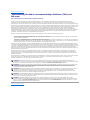 13
13
-
 14
14
-
 15
15
-
 16
16
-
 17
17
-
 18
18
-
 19
19
-
 20
20
-
 21
21
-
 22
22
-
 23
23
-
 24
24
-
 25
25
-
 26
26
-
 27
27
-
 28
28
-
 29
29
-
 30
30